Banyak yang terjadi di latar belakang ketika Anda memutakhirkan Windows 10 ke versi baru. Semuanya otomatis dan sedikit menarik bagi pengguna atau admin kecuali terjadi kesalahan.
Jika skenario terburuk terjadi, Anda berakhir dengan versi Windows 10 yang tidak dapat digunakan atau versi Windows sebelumnya jika rollback berhasil.
Kode kesalahan mungkin mengarahkan Anda ke arah yang benar, tetapi lebih sering penting untuk menganalisis file log yang dibuat Windows selama proses pemutakhiran.
Windows tidak akan menjadi Windows jika Anda hanya perlu membuka satu file log untuk analisis. Proses pemutakhiran membuat log yang berbeda tergantung pada keadaan tempatnya dan menyimpan log tersebut ke lokasi yang berbeda pada hard drive di atas itu.
Windows 10 memperbarui file log

Log pemutakhiran yang paling penting adalah setupact.log dan setuperr.log yang Anda temukan di lokasi berbeda tergantung pada tahap pemutakhiran.
Ada log lain yang mungkin berguna bagi Anda. Tabel berikut mencantumkan nama, lokasi, dan deskripsi file log:
| Nama file log | Lokasi | Deskripsi |
| setupact.log | $ Windows. ~ BT \ Sumber \ Panther | Fase downlevel |
| setupact.log | $ Windows. ~ BT \ Sumber \ Panther \ UnattendGC | Fase OOBE |
| setupact.log | $ Windows. ~ BT \ Sumber \ Kembalikan | Log rollback |
| setupact.log | Windows | Inisialisasi Pengaturan |
| setupact.log | Windows \ Panther | Tindakan Pengaturan |
| setuperr.log | $ Windows. ~ BT \ Sumber \ Panther | Fase downlevel |
| setuperr.log | $ Windows. ~ BT \ Sumber \ Panther \ UnattendGC | Fase OOBE |
| setuperr.log | $ Windows. ~ BT \ Sumber \ Kembalikan | Log rollback |
| setuperr.log | Windows | Inisialisasi Pengaturan |
| setuperr.log | Windows \ Panther | Tindakan Pengaturan |
| miglog.xml | Windows \ Panther | Pasang Peningkatan |
| BlueBox.log | Windows \ Logs \ Mosetup | Downlevel |
| Setupmem.dmp | $ Windows. ~ BT \ Sumber \ Kembalikan | Kembalikan |
| setupapi.dev.log | $ Windows. ~ BT \ Sumber \ Kembalikan | Kembalikan |
| * .evtx | $ Windows. ~ BT \ Sumber \ Kembalikan | Kembalikan |
Microsoft menyarankan untuk menggunakan log dalam situasi yang berbeda.
Tabel berikut menyoroti saran-saran:
| Nama file log | Lokasi | Saran |
| setupact.log | $ Windows. ~ BT \ Sumber \ Panther | Semua kegagalan tingkat bawah dan investigasi rollback |
| setupact.log | $ Windows. ~ BT \ Sumber \ Panther \ UnattendGC | Rollback fase OOBE, 0x4001C, 0x4001D, 0x4001E, 0x4001F |
| setupact.log | $ Windows. ~ BT \ Sumber \ Kembalikan | Rollback generik, 0xC1900101 |
| setupact.log | Windows | Menyiapkan kegagalan peluncuran |
| setupact.log | Windows \ Panther | Masalah pasca-peningkatan |
| setuperr.log | $ Windows. ~ BT \ Sumber \ Panther | Daftar kesalahan lengkap |
| setuperr.log | $ Windows. ~ BT \ Sumber \ Panther \ UnattendGC | Daftar kesalahan lengkap |
| setuperr.log | $ Windows. ~ BT \ Sumber \ Kembalikan | Daftar kesalahan lengkap |
| setuperr.log | Windows | Daftar kesalahan lengkap |
| setuperr.log | Windows \ Panther | Daftar kesalahan lengkap |
| miglog.xml | Windows \ Panther | Masalah pasca-peningkatan |
| BlueBox.log | Windows \ Logs \ Mosetup | Kegagalan tingkat bawah WSUS dan WU, 0xC1900107 |
| Setupmem.dmp | $ Windows. ~ BT \ Sumber \ Kembalikan | Tempat sampah mini |
| setupapi.dev.log | $ Windows. ~ BT \ Sumber \ Kembalikan | Masalah pemasangan perangkat, 0x30018 |
| * .evtx | $ Windows. ~ BT \ Sumber \ Kembalikan | Rollback generik, 0xC1900101 |
Dua file log penting setupact.log dan setuperr.log menggunakan format berikut:
- Tanggal dan waktu.
- Level Log (Info, Peringatan, Kesalahan, Kesalahan Fatal)
- Komponen Penebangan (CONX, MOUPG, PANTHR, SP, IBSLIB, MIG, DISM, CSI, CBS)
- Pesan
Microsoft menyarankan untuk melihat entri SP (Setup Platform), MIG (Migration Engine) dan CONX (Compatibility Information) khususnya untuk masalah pemecahan masalah.
Menggunakan kode kesalahan dan mencatat file
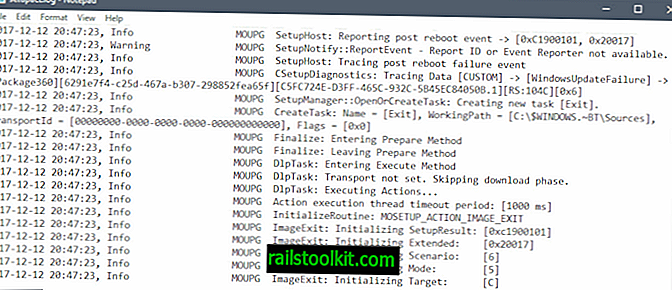
Windows menampilkan kode kesalahan (biasanya) ketika pemutakhiran atau instalasi gagal. Gunakan kode perluasan kesalahan untuk mengidentifikasi file log yang harus Anda lihat.
Buka file log yang dimaksud, dan cari kode kesalahan yang ditampilkan oleh Pengaturan Windows di layar.
Informasi tambahan tentang kesalahan pemecahan masalah tersedia di situs web Microsoft Documents.
Sekarang Anda : Bagaimana Anda menganalisis kesalahan pemutakhiran pada Windows?
Artikel terkait
- Bagaimana menganalisis kesalahan upgrade Windows 10
- Pastikan untuk memeriksa aplikasi dan pengaturan default setelah pembaruan Windows 10 baru-baru ini
- Microsoft merilis alat untuk memblokir pembaruan Windows 10
- Jalankan Disk Cleanup setelah pemutakhiran Windows 10 untuk mengosongkan ruang
- Kode Kesalahan Pembaruan Windows Didekripsi














